相信大家在记笔记的时候,常常为了使用概括性的话语,而其中用序列号来突出内容是常用的方法。在编辑word文档的时候也一样,为了更突出内容,常添加带圈字符。下面小编就来向大家介绍下如何在文档上插入带圈字符。
方法/步骤:
打开Word文档,输入文字后“框选”文字,点击“带圈字符”。
word中如何创建表格?
excel是我们日常办公中常用的软件,为了更直观的展现数据、分析数据等,需要我们把数据做成图表,那么word中如何创建表格?下面小编就为大家介绍一下,来看看吧
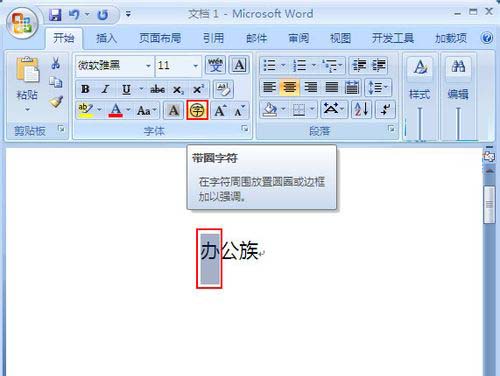 带圈字符
带圈字符
再弹出的“带圈字符”栏内,选择“增大圈号”,圈号可按要求选择。然后按“确定”。
文字外加圈号的字符效果。
以上就是在Word2007中使用带圈字符的方法步骤。经过学习之后,你会发现操作步骤很简单,只要打开“框选”,然后点击“带圈字符”,就可以选择自己想好的字符样式,然后添加即可。
Word2007中段落设置之段落缩进
根据我们的阅读或者写文章的习惯,我们常常是要将每段开头缩进两个字符。如果我们编辑完一篇长文档后,要进行对段头缩进,使用段落设置中首行缩进的功能来进行设置,下面我们一起来看看具体的操作。 操作步骤: 1、框选Word文稿中的内容右键选择“段落”。 段落 2、设置“段落&r



